Intel剛發表和ARM架構拼場的伽俐略(Galileo), 整合Arduino, 而原本是Arduino.cc的競爭者beagleboard.org合作開發了Arduino TRE, 整合進了BeagleBorad Black: http://beagleboard.org/Products/BeagleBone%20Black, USD45的價位, 同時擁有Linux和Arduino
上一篇: Linux Pi的奇幻旅程(11)-中文化
http://ithelp.ithome.com.tw/question/10133125
下一篇: Linux Pi的奇幻旅程(13)-設定的總結
http://ithelp.ithome.com.tw/question/10134013
全部: http://ithelp.ithome.com.tw/ironman6/player/bizpro/alll/1
Intel剛發表和ARM架構拼場的伽俐略(Galileo), 整合Arduino, 而原本是Arduino.cc的競爭者beagleboard.org合作開發了Arduino TRE, 整合進了BeagleBorad Black: http://beagleboard.org/Products/BeagleBone%20Black, USD45的價位, 同時擁有Linux和Arduino, 愈來愈多的競爭者加入, 一個比一個更物超所值, 這是物聯網的世代, 很快將擁有強大而完整的Linux的物聯網"元件", 台灣的嵌入式系統廠商, 為何還不能推出低於USD50的競爭單版電腦?
Beagleboard black可能會是我可以用在某個專案的版子, 但是在追逐更低價, 更高速的嵌入型單版電腦之前, 就先把Raspberry Pi加速吧, 讓它仍然是一台可供學習Linux平台的機器.
把Raspberry Pi加速, 主要就是超頻和分配記憶體, 透過raspi-config來設定:
$ sudo raspi-config
移到選項7 Overclock, 也就是超頻:
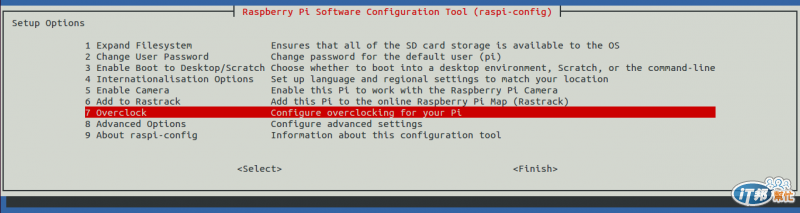
玩自組電腦的同好喜歡超頻, 如果冷卻系統做的好, 可以超高一點, 但是都必需謹慎, 這也是下個畫面的用意:
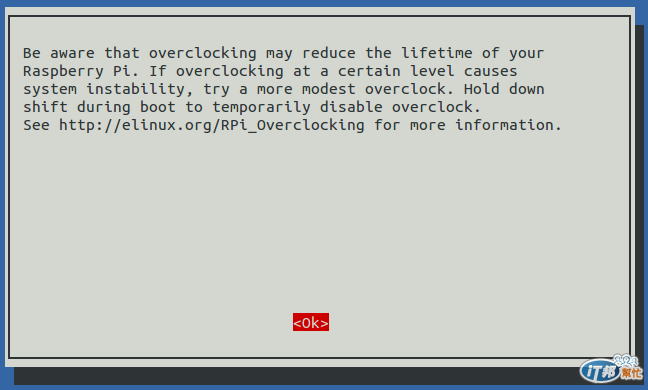
先警告超太兇會短命的, 指的是Raspiberry Pi, 不是你, 然後要你慢慢超, 別太心急, 免得吃快弄破碗,...
好了, 知道這些警語之後, 就列出了超頻的選項:
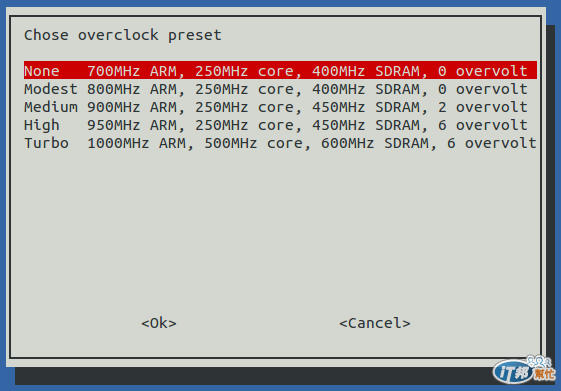
更有700MHz, 800MHz, 900MHz, 950MHz, 和1000MHz等五種. 前一個畫面是建議從800MHz和900MHz試起, 當然, 這也是超頻的標準動作.
如果超頻仍然不夠, 是著分配記憶體, 我們已經知道, Raspberry Pi運算和繪圖是分享使用同一個512M的記憶體, 如果要把Raspberry Pi當作上網的小電腦, 就分配多一點的記憶體給繪圖使用, 設定記憶體的選項是從8 Advanced Option進入的: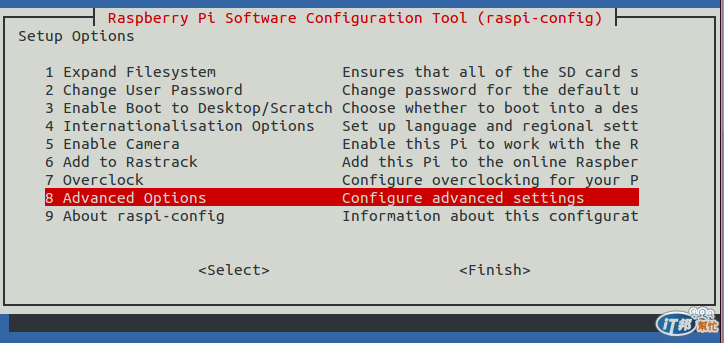
進入高階設定的子畫面, 選擇A3 Memory Split, 記憶體分配:
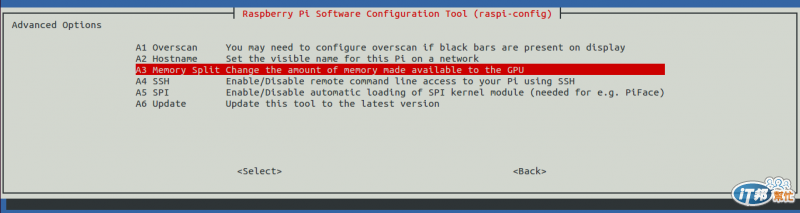
之後系統會開啟設定記憶體分配的畫面:
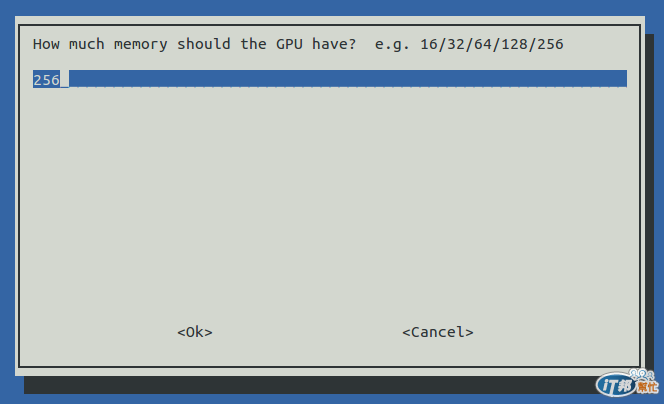
可設定分配16MB, 32MB, 64MB, 128MB, 或256MB的記憶體給GPU使用, 我設定的是256MB, 因為接下來我將使用RaspberryPi的桌面環境.
之後我會將Raspberry Pi當主機使用, 到時我將設定只分16M的記憶體給GPU使用. 而當我不需要圖形界面後, 就可以把不需要的X伺服器等圖形界面系統套件都移除掉, 在移除不需要的軟體套件之後, 再移除不需要的服務, 也提供了更多的記憶體, 這也是將Raspberry Pi加速的方法之一, 這是之後要做的事了.
